
Додавання принтера до мережі Wi-Fi в Утиліті AirPort на Mac
До вашої мережі Wi‑Fi можна підключити один чи кілька принтерів AirPrint, Wi‑Fi, Ethernet, USB чи WPS.
AirPrint, Wi‑Fi, Ethernet чи USB-сумісний принтер. Після під’єднання принтера до базової станції або Time Capsule усі комп’ютери в цій мережі зможуть друкувати на ньому. Якщо принтер підтримує технологію AirPrint, то пристрої iOS та iPadOS також зможуть друкувати на ньому.
WPS-сумісний принтер. Після додавання принтера WPS до мережі WPA/WPA2 чи WPA2 із захистом паролем можна друкувати на принтері, не вводячи пароль мережі. (Щоб дізнатися, чи підтримує ваш принтер технологію WPS, зверніться до документації з комплекту постачання.)
Під’єднання принтера AirPrint, Wi‑Fi, Ethernet, чи USB
Виконайте одну з таких дій.
Бездротове під’єднання. Приєднайтеся до бездротової мережі з інтерфейсу самого принтера. Інструкції можна знайти в документації до принтера.
Під’єднання кабелем USB чи Ethernet. Підключіть один кінець кабелю до принтера, а інший — до розніму USB
 чи розніму Ethernet
чи розніму Ethernet 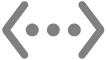 своєї базової станції.
своєї базової станції.
Виберіть меню Apple

 .
.Відкрити панель параметрів «Принтери і сканери»
Виберіть свій принтер зі списку. Якщо принтера немає у списку, натисніть кнопку «Додати»,
 виберіть свій принтер і натисніть кнопку «Додати».
виберіть свій принтер і натисніть кнопку «Додати».
Перегляньте розділ Додавання принтера та статтю служби підтримки Apple Підключення принтера AirPrint до мережі Wi-Fi.
Примітка. Якщо принтер підключено до базової станції, повідомлення про помилку або повідомлення про стан можуть не з’являтися. Наприклад, можуть не відображатися такі повідомлення, як «Немає паперу» або «Принтер зайнятий».
Під’єднання WPS-сумісного принтера до мережі
На комп’ютері Mac відкрийте Утиліту AirPort
 , розташовану в папці «Утиліти» папки «Програми».
, розташовану в папці «Утиліти» папки «Програми». У графічному перегляді виберіть свою базову станцію та натисніть кнопку «Змінити». Можливо, доведеться ввести пароль до базової станції.
Виберіть меню Базова станція > Додати принтер WPS.
Виберіть спосіб додавання принтера в мережу:
Виберіть PIN, щоб ввести восьмизначний цифровий номер принтера, який під’єднується до мережі.
Виберіть «Перша спроба», щоб дозволити доступ до мережі для першого принтера, який приєднується до неї.
Виберіть меню Apple

Відкрити панель параметрів «Принтери і сканери»
Виберіть свій принтер зі списку. Якщо принтера немає у списку, натисніть кнопку «Додати»,
 виберіть свій принтер і натисніть кнопку «Додати».
виберіть свій принтер і натисніть кнопку «Додати».
Коли принтер буде підключено до мережі, відкрийте панель параметрів «Принтери і сканери», щоб його вибрати.
Видалення WPS-сумісного принтера з мережі
На комп’ютері Mac відкрийте Утиліту AirPort
 , розташовану в папці «Утиліти» папки «Програми».
, розташовану в папці «Утиліти» папки «Програми». У графічному поданні виберіть базову станцію для настроювання й натисніть кнопку «Змінити». Можливо, доведеться ввести пароль до базової станції.
Натисніть «Мережа», виберіть «Часовий контроль доступу», виберіть принтер і натисніть кнопку «Вилучити»
 .
. Щоб зберегти зміни, натисніть «Зберегти», а потім клацніть «Оновити».